Windows无法找到网络适配器的驱动程序怎么办
 发布于2023-09-20 阅读(0)
发布于2023-09-20 阅读(0)
扫一扫,手机访问
Windows无法找到网络适配器的驱动程序怎么办?相信大家都遇到过自己的电脑问题,那么win11提示:Windows无法找到网络适配器的驱动程序怎么办呢?其实这个问题不难,很多小伙伴不知道怎么详细操作,小编下面整理了Windows无法找到网络适配器的驱动程序方法步骤,如果你感兴趣的话,跟着小编一起往下看看吧!

Windows无法找到网络适配器的驱动程序方法步骤
1、右键右下角任务栏的网络图标,在打开的选项中,选择打开网络和 Internet 设置;
2、网络 Internet设置窗口,右侧找到并点击高级网络设置(查看所有网络适配器,网络重置);

3、网络适配器下,点击向下的小箭头展开;

4、网络适配器展开后,点击查看其他属性;
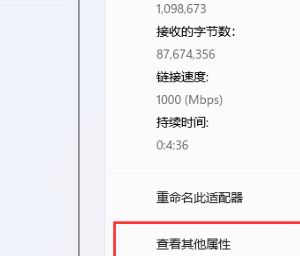
5、将IP 分配和DNS服务器分配,都改为自动(DHCP);
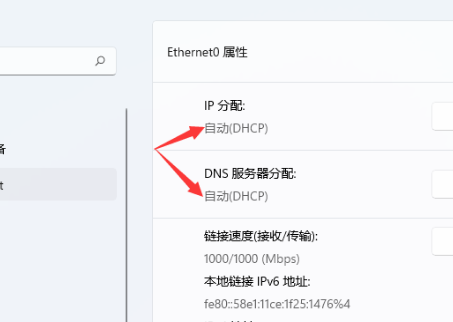
如果是因为网卡驱动的问题,导致win11无法连接到网络,可以使用驱动总裁,重新安装或更新网卡驱动解决问题。
以上就是【Windows无法找到网络适配器的驱动程序怎么办-Windows无法找到网络适配器的驱动程序方法步骤】全部内容了,更多精彩教程尽在本站!
本文转载于:https://www.chromezj.com/course/3676.html 如有侵犯,请联系admin@zhengruan.com删除
产品推荐
-

售后无忧
立即购买>- DAEMON Tools Lite 10【序列号终身授权 + 中文版 + Win】
-
¥150.00
office旗舰店
-

售后无忧
立即购买>- DAEMON Tools Ultra 5【序列号终身授权 + 中文版 + Win】
-
¥198.00
office旗舰店
-

售后无忧
立即购买>- DAEMON Tools Pro 8【序列号终身授权 + 中文版 + Win】
-
¥189.00
office旗舰店
-

售后无忧
立即购买>- CorelDRAW X8 简体中文【标准版 + Win】
-
¥1788.00
office旗舰店
-
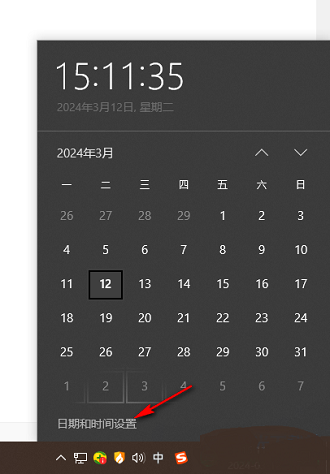 正版软件
正版软件
- win10电脑日历怎么显示节假日?win10日历不显示节假日解决方法
- 我们win10系统中有一个日历程序,可是很多用户点击查看的时候,只显示日期,不显示对应的节假日,不少小伙伴想要开启节假日显示,那么针对这个问题,本期的win10教程就来为广大用户们分享设置方法,希望本期的内容可以帮助更多人解决问题。设置方法如下1、右击右下任务栏中的时间,选择其中的“日期和时间设置”。2、进入到新的界面后,找到右侧中的“在任务栏中显示其他日历”,点击选项框的下拉按钮,选择选项列表中的“简体中文(农历)”。3、这样在日历
- 13分钟前 win10 0
-
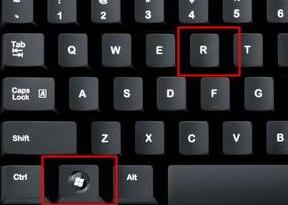 正版软件
正版软件
- windows11右键管理没有反应怎么办?windows11右键管理没有反应问题解析
- 我们在使用win11系统的时候会需要右键管理,近期也有不少的用户们在询问windows11右键管理没有反应怎么办?用户们可以直接的找到注册表下的lnkfile文件夹来进行设置,下面就让本站来为用户们来仔细的介绍一下windows11右键管理没有反应问题解析吧。windows11右键管理没有反应问题解析1、首先使用键盘“win+r”快捷键打开运行,在其中输入“regedit”回车确定打开注册表。2、在注册表中找到“HKEY_CLASSES_ROOT
- 23分钟前 win11 右键菜单 0
-
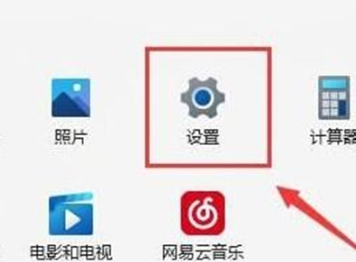 正版软件
正版软件
- win11网络连接没有WLAN选项怎么办?
- 我们在使用win11系统的时候是需要连接网络才能够上网的,但是也有不少的用户们在询问win11网络连接没有WLAN选项怎么办?用户们可以检查一下是不是路由器的问题或者是关闭了wifi网络服务项目来进行探索就知道了。下面就让本站来为用户们来仔细的介绍一下win11网络连接没有WLAN问题解析吧。win11网络连接没有WLAN问题解析方法一:路由器问题1、确认问题是否与Wi-Fi有关,可以用手机连接Wi-Fi进行检查。2、如果不是Wi-Fi问题,则很可能是无线网络接口损坏了,需要对路由器进行维修或更换。方法二
- 43分钟前 win11 0
-
 正版软件
正版软件
- 如何在Linux中进行文件切割操作?
- 在Linux操作系统中,文件过大可能会造成各种各样的错误,尤其是我们在移动或者复制大文件的时候。而为了避免这种错误,我们需要将大文件分割成小文件,以方便处理。那么如何在Linux中进行文件切割操作?可以使用多种不同的方法来完成,以下是具体内容介绍。 1、使用split命令split命令是用来分割文件的常见工具,能够将一个大文件分割成多个较小的文件。该命令的基本语法如下: split[选项]文件名[前缀] 选项可以是以下之一: -b:指定每个切割文件的大小 -l:指定每个切割文件的行数 前缀
- 1小时前 05:24 Linux 文件 切割 0
-
 正版软件
正版软件
- 了解您的电脑是否有Windows 11中的神经处理单元(NPU)
- NPU是神经处理单元的缩写,是一种专门用于执行机器学习算法等计算的处理器。简单来说,它是专门设计用于加速与人工智能相关任务的处理器。本文将介绍如何检查Windows11PC是否配备有神经处理单元(NPU)。了解您的电脑是否有Windows11中的神经处理单元(NPU)以下方法将帮助您确定您的PC是否在Windows11中安装了神经处理单元(NPU)。通过任务管理器通过设备管理器通过访问官方网站下面,我们已经详细解释了所有这些方法。1]使用任务管理器检查您的PC是否有NPUWindows11PC上的任务管理
- 1小时前 05:04 管理器 处理单元 0
最新发布
-
 1
1
- KeyShot支持的文件格式一览
- 1799天前
-
 2
2
- 优动漫PAINT试用版和完整版区别介绍
- 1840天前
-
 3
3
- CDR高版本转换为低版本
- 1985天前
-
 4
4
- 优动漫导入ps图层的方法教程
- 1839天前
-
 5
5
- 修改Xshell默认存储路径的方法教程
- 1851天前
-
 6
6
- ZBrush雕刻衣服以及调整方法教程
- 1835天前
-
 7
7
- Overture设置一个音轨两个声部的操作教程
- 1829天前
-
 8
8
- CorelDRAW添加移动和关闭调色板操作方法
- 1878天前
-
 9
9
- PhotoZoom Pro功能和系统要求简介
- 2005天前
相关推荐
热门关注
-

- Xshell 6 简体中文
- ¥899.00-¥1149.00
-

- DaVinci Resolve Studio 16 简体中文
- ¥2550.00-¥2550.00
-

- Camtasia 2019 简体中文
- ¥689.00-¥689.00
-

- Luminar 3 简体中文
- ¥288.00-¥288.00
-

- Apowersoft 录屏王 简体中文
- ¥129.00-¥339.00